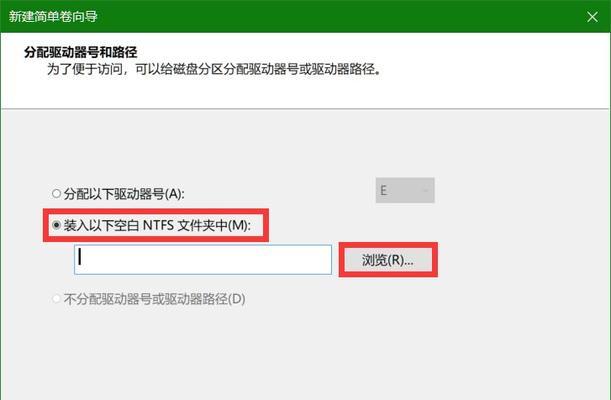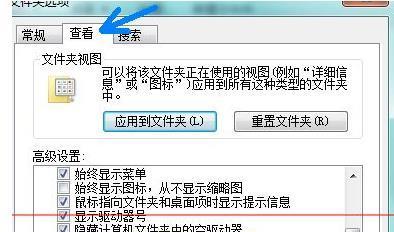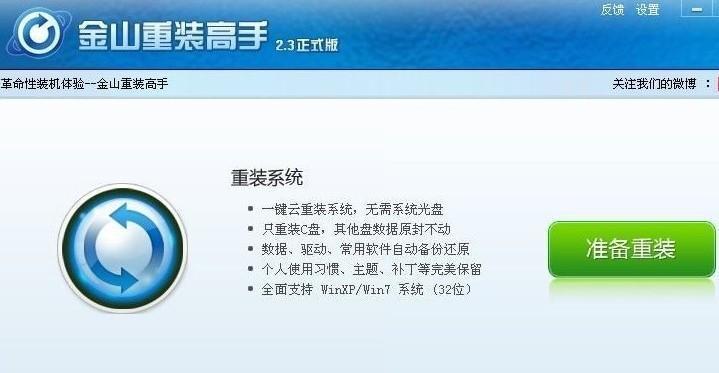在安装操作系统时,我们通常需要使用系统盘来进行启动和安装。而刻录系统盘是一种常用的方法,它可以将操作系统的安装文件刻录到光盘或者U盘中,从而实现系统的安装。本文将详细介绍如何使用刻录系统盘来完成操作系统的安装。
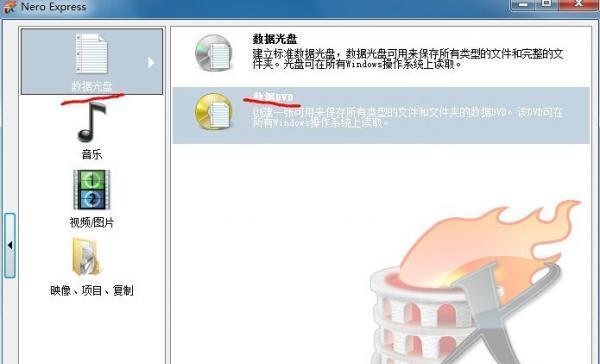
段落
1.准备所需材料
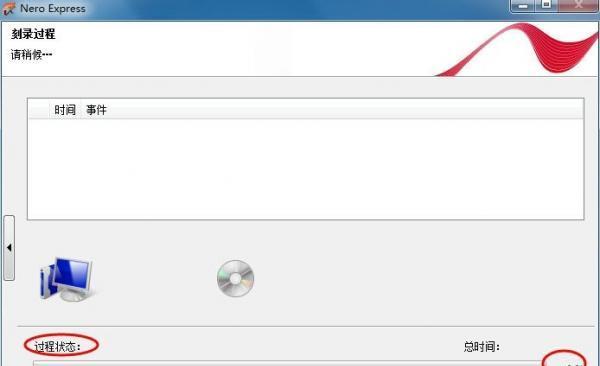
在开始刻录系统盘之前,需要准备好一台可用的电脑、空白的光盘或者U盘以及待安装的操作系统的镜像文件。
2.下载和准备镜像文件
从官方网站或其他可信来源下载所需的操作系统镜像文件,并确保镜像文件完整且没有被损坏。

3.选择合适的刻录工具
根据你要刻录的媒介(光盘或U盘)选择合适的刻录工具,常见的有UltraISO、Rufus等。下载并安装好刻录工具。
4.插入空白光盘或连接U盘
将空白的光盘插入光驱或者连接U盘到电脑的USB接口。确保媒介能够正常被电脑识别。
5.打开刻录工具
双击打开之前下载的刻录工具,并根据提示选择刻录功能。
6.导入镜像文件
在刻录工具中,选择“导入”或“添加文件”按钮,浏览并选择之前下载的操作系统镜像文件。
7.设置刻录选项
根据需要,可以在刻录工具中设置一些刻录选项,例如刻录速度、文件系统等。
8.开始刻录
点击刻录工具中的“开始”或“刻录”按钮,开始将操作系统镜像文件刻录到光盘或U盘上。等待刻录完成。
9.检查刻录结果
刻录完成后,可以使用刻录工具中的“验证”功能来检查刻录结果,确保系统盘的完整性。
10.设置启动顺序
在安装操作系统之前,需要设置电脑的启动顺序,将光驱或者U盘设为首先启动的设备。
11.插入系统盘并重启电脑
将刻录好的光盘插入光驱或者连接U盘,并重新启动电脑。电脑会自动从系统盘启动。
12.进入系统安装界面
根据电脑的启动速度和设置,系统会自动进入操作系统的安装界面。根据提示进行安装操作。
13.完成系统安装
根据个人需求和系统安装界面的指引,选择安装类型、目标磁盘以及其他设置,完成操作系统的安装过程。
14.拔出系统盘并重启电脑
在系统安装完成后,将光盘拔出或者断开U盘连接,并重新启动电脑。此时电脑将从已安装的操作系统启动。
15.测试和配置系统
完成操作系统的安装后,可以对系统进行测试和配置,以确保一切正常工作。可以更新驱动程序、安装常用软件等。
通过刻录系统盘来安装操作系统是一种简单而有效的方法。只需准备好所需材料、选择合适的刻录工具、导入镜像文件、设置刻录选项并开始刻录,然后设置启动顺序并插入刻录好的系统盘,最后按照安装界面的指引完成系统安装即可。刻录系统盘不仅方便,而且能够避免因网络问题导致的下载失败,是一种推荐的安装操作系统的方式。